无线路由器桥接设置?最大设置的限制是什么?
- 电脑知识
- 2025-01-03
- 127
无线路由器桥接设置:您需要了解的限制与步骤
随着家庭网络需求的增加,无线路由器桥接设置已成为许多用户提升网络覆盖范围和改善网络质量的一种常见方法。无线路由器桥接设置具体是什么,以及在设置中有哪些限制和正确步骤呢?本文将为初学者提供详细的指导和解答。
理解无线路由器桥接
桥接模式(BridgeMode),又称客户端模式,是一种让无线路由器不再进行无线信号的发射,而是作为一个无线中继器使用的模式。它将信号从主路由器传递到网络中其他区域,通常用于解决家中或企业中的信号死角问题。但桥接模式不是无限制的,其设置和使用存在若干限制:
1.兼容性限制:并非所有的路由器都支持桥接模式,需要确认您的设备是否具备此功能。
2.性能呈现:桥接路由器可能会降低网络速度,因为信号需要经过两次中继。
3.配置复杂度:无线路由器桥接设置相对较为复杂,特别是对于初学者而言,需要慎重操作。

无线路由器桥接的具体设置步骤
为了使无线路由器桥接设置顺利进行且不影响您的网络体验,以下是详细的步骤指南:
步骤1:检查设备兼容性
查找信息:首先确认您的无线路由器支持桥接模式。可参阅用户手册或访问制造商网站查询。
准备工作:确保主路由器工作正常,信号稳定。
步骤2:连接主路由器和桥接路由器
物理连接:将桥接路由器通过以太网线连接到主路由器。如果桥接路由器支持无线桥接,则可以省去此步骤。
关闭无线路由器的DHCP:通常主路由器已经开启了DHCP服务,桥接路由器应关闭此功能以避免地址冲突。
步骤3:设置无线桥接模式
登录到无线路由器:通过电脑或移动设备输入无线路由器的IP地址访问管理页面。
寻找桥接设置:在路由器的管理页面中找到无线设置选项,并选择桥接模式。
配置桥接设置选项:输入主路由器的SSID(无线网络名称)和密码,并根据需要选择认证类型。
步骤4:保存并重启无线路由器
保存设置:确认信息无误后,保存设置。
重启设备:重启路由器使设置生效。
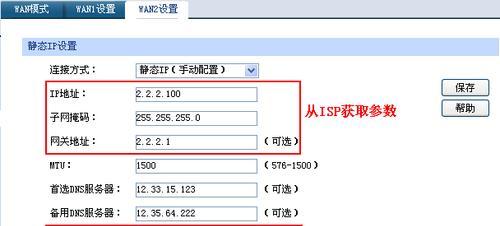
避免常见问题
在设置无线路由器桥接时,用户可能会遇到网络连接不稳定、速度变慢等问题。一些常见的解决方法包括:
确保路由器固件更新:检查并更新至最新的固件版本。
优化信号强度和位置:调整安装位置,选择与主路由器距离合理的位置。
检查无线频段:如果主路由器使用的是2.4GHz频段,可以考虑让桥接路由器工作在5GHz频段上。

综合以上
通过上述内容的介绍,您对无线路由器桥接设置有了基本的了解,并能按照步骤逐一完成设置。记住,正确配置不仅能够扩展无线网络的覆盖范围,还能在一定程度上提升您的网络使用体验。然而,设置过程中遇到的限制和问题亦不少,需要细心操作并预留时间解决。在实施前务必阅读相关设备的用户手册,或联系相关技术人员获取帮助,以确保桥接设置的顺利进行和网络性能的最优化。
版权声明:本文内容由互联网用户自发贡献,该文观点仅代表作者本人。本站仅提供信息存储空间服务,不拥有所有权,不承担相关法律责任。如发现本站有涉嫌抄袭侵权/违法违规的内容, 请发送邮件至 3561739510@qq.com 举报,一经查实,本站将立刻删除。
上一篇:有效消灭真菌的方法有哪些?